Sådan rettes Minecraft Legends Multiplayer, der ikke virker
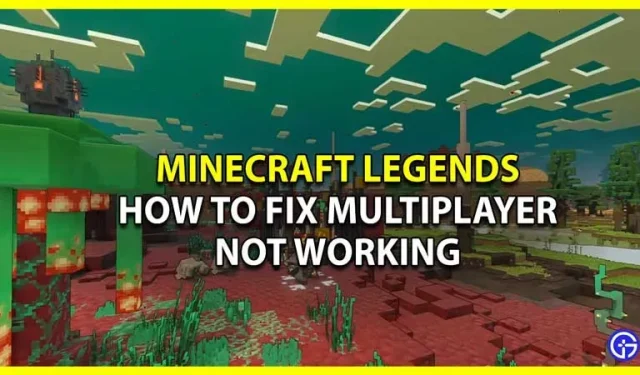
Kan du ikke spille Minecraft Legends multiplayer, fordi det ikke virker? Så tjek denne vejledning for at lære om alle mulige løsninger på dette problem. Den mest ildevarslende grund til, at de fleste oplever med denne fejl, er tilslutning, og da dette er et nyt spil, kan der være problemer med det. Selvom der ikke er nogen endelig løsning, vil et sæt fejlfindingstip hjælpe dig med at løse dette problem hurtigt.
Sådan rettes Minecraft Legends Multiplayer, der ikke virker
Hovedproblemet med, at multiplayer ikke fungerer, er et forbindelsesproblem. Da der er flere grunde til, at dette kan ske, er her nogle tips til at løse dem. Her er, hvad du skal gøre for at rette op på, at Minecraft Legends multiplayer ikke fungerer.
Tjek din internetforbindelse
Da problemet kan være relateret til dit internetnetværk, er den første ting at gøre at sikre, at din internetforbindelse fungerer. Hastighedstesten fungerer godt og vil give dig en ide om, om dette er årsagen til problemet. Sammen med det skal du undgå store downloads på nogen af dine enheder, der muligvis bruger mere båndbredde for at undgå forbindelsesproblemer.
Genstart dit modem og din router
Dit modem og din router kan have akkumuleret en masse unødvendig cache, og derfor fungerer din Minecraft Legends multiplayer muligvis ikke. Genstart af dem vil hjælpe dig med at få en hurtigere og mere løst netværksforbindelse. Da modemmet og routerne også fungerer 24/7, kan de nogle gange overophedes. En simpel genstart er nok til at køle den ned og hjælpe den med at yde bedre.
Tjek Minecraft Legends-serverstatus
Det er muligt, at Minecraft Legends-serverne er nede, og du vil derfor ikke kunne nyde multiplayer-oplevelsen. Så hvad laver du? Du kan gå til Minecraft Legends Twitter- konto og tjekke serverstatus eller andre opdateringer. Mojang Status Twitter-kontoen sender ofte opdateringer vedrørende spillet, så du kan også tjekke det ud.
Genstart Minecraft Legends og system.
En simpel genstart rækker langt. Genstart dit Minecraft Legends-spil fra bunden, og genstart også dit system for at få den bedste optimering med dette fejlfindingstip. Dit spil burde fungere korrekt, når du har gjort dette.
Tillad Minecraft Legends gennem firewall
Windows Defender Firewall-indstillinger kan blokere spillet, og dette kan forårsage, at Minecraft Legends multiplayer ikke fungerer. Sådan kan du tilføje det til ekskluderingslisten:
- Åbn Firewall og netværksbeskyttelse under Windows Security.
- Find og klik på Tillad en app gennem firewall.
- Find Minecraft Legends-filerne på listen.
- Hvis du ikke kan finde det, skal du følge disse trin:
- Klik på Skift indstillinger.
- Klik på “Tilføj en anden app”.
- Find dine Minecraft Legends-filer, og føj derefter spillet til ekskluderingslisten.
- Når du har føjet spillet til ekskluderingslisten, skulle det ikke have nogen problemer med Windows Defender.
Hvis alt dette ikke virker, er dit bedste bud at kontakte Minecraft Legends support . De er godt rustet til at løse dine problemer hurtigt.
Det er alt, der er at vide om, hvordan man løser, at Minecraft Legends multiplayer ikke fungerer. Da du spiller Minecraft Legends, så tjek vores andre guider.



Skriv et svar